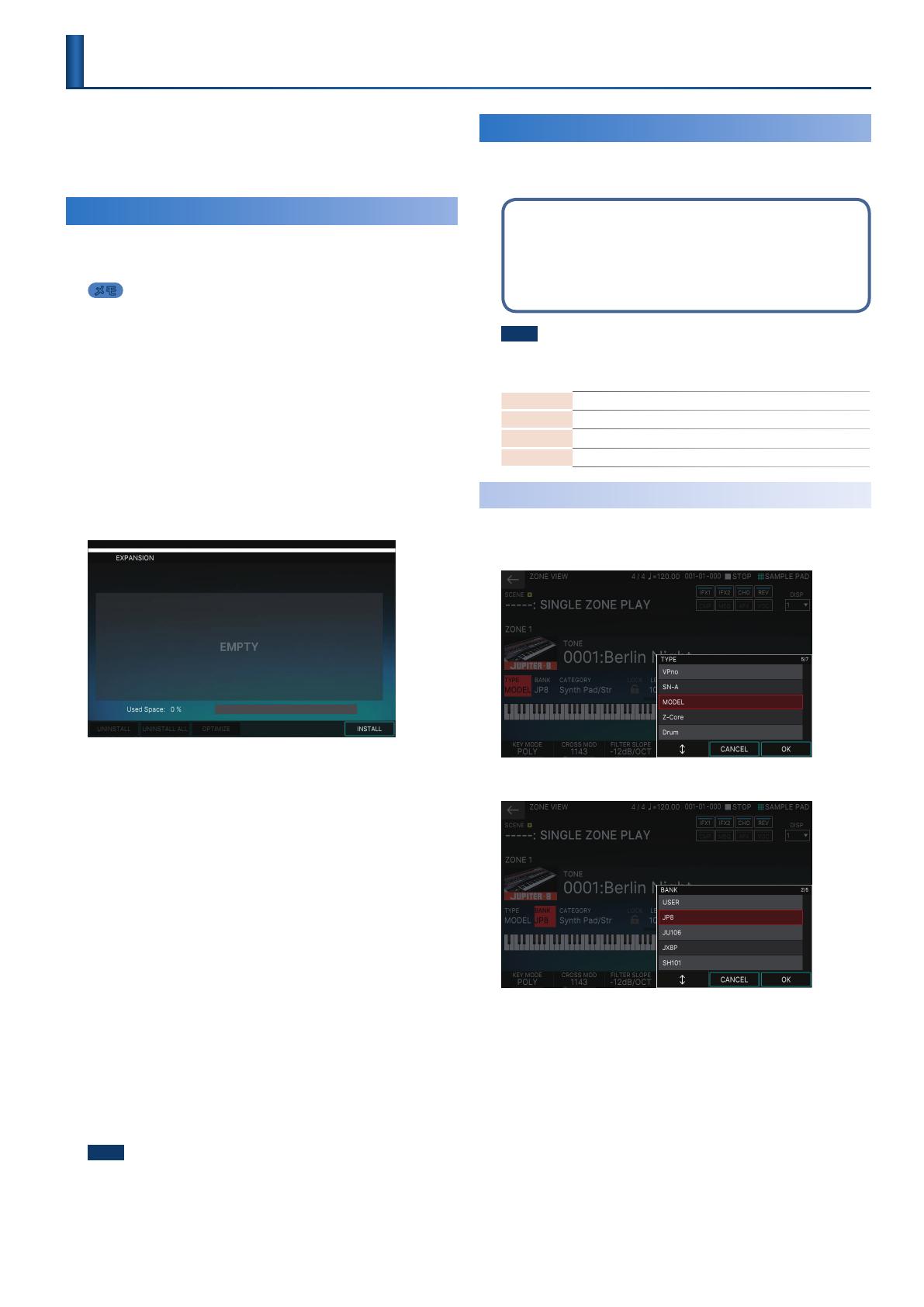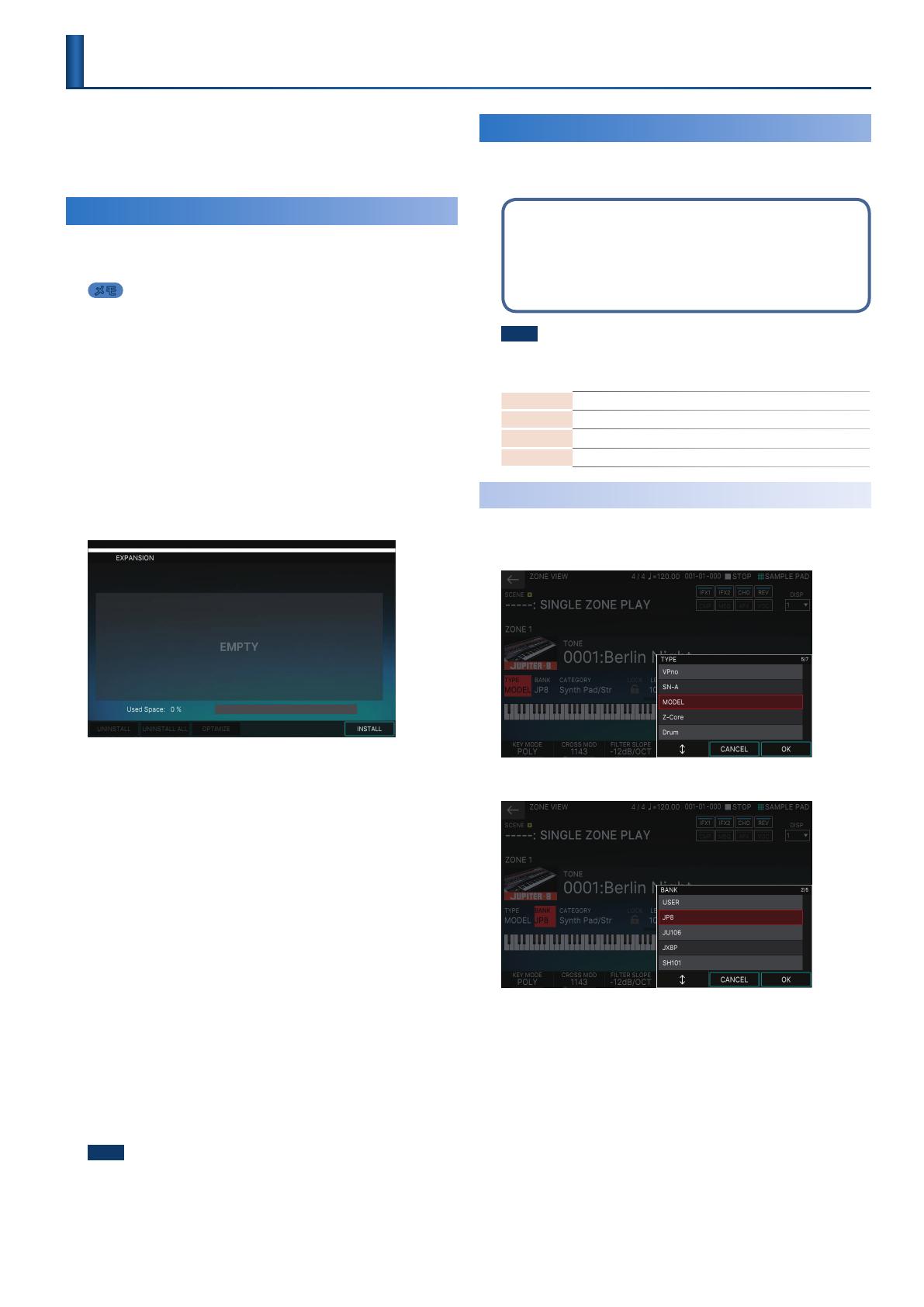
1
FANTOM バージョン 2.10 追加マニュアル
本マニュアルは、FANTOM のバージョン2.10で追加された機能
について説明します。FANTOM の取扱説明書、リファレンス・マ
ニュアル(PDF)、FANTOM バージョン 2.00 までの追加マニュ
アルと合わせてご覧ください。
EXPANSION をインストールする
Roland Cloud からダウンロードした EXPANSION をインストー
ルします。
メモ
EXPANSION をインストールするときは、ライセンスを確認する表示が出る
ことがあります。
1.
RolandCloudManager で、読み込みたい音色データを
ダウンロードします。
2.
USB メモリーのルート・ディレクトリー(一番上の階層)に、
ダウンロードした音色データ(EXZ ファイルと PNG ファイ
ルのみ)を保存します。
3.
FANTOM の電源をオフにしてから、USBMEMORY 端子
に USB メモリーを接続します。
4.
[TEMPO]ボタンを押しながら電源を入れます。
EXPANSION 画面が表示されます。
5.
[E6](INSTALL)つまみを押します。
USB メモリーに保存した音色データが表示されます。
6.
カーソル[
?
][
=
]ボタン、または[E1]つまみを回して、
インストールする音色データを選びます。
[SHIFT]ボタンを押しながら、カーソル[
?
][
=
]ボタン、ま
たは[E1]つまみを回すと、連続した複数の音色データを選ぶ
ことができます。
いずれかの音色データが選ばれた状態で、[SHIFT]ボタンを押
しながら別の音色データをタッチすると、任意の音色データを複
数選ぶことができます。
7.
[E6](INSTALL)つまみを押します。
確認のメッセージが表示されます。
中止するときは[E6]CANCEL を選びます。
8.
[E5]OK を選びます。
インストールが完了すると、画面内のリストに音色データのタイ
トルが表示されます。
追加でインストールしたい音色データがあるときは、手順 6 ~ 8
を繰り返します。
注意
画面に「working..」と表示されている間は、絶対に電源を切っ
たり、USB メモリーを抜いたりしないでください。
9.
音色データのインストールが完了したら、電源を入れ直し
ます。
トーン・タイプに Modelトーンを追加
従来のトーン・タイプに加えて、Modelトーン(MODEL)を使
えるようになりました。
Modelトーンとは特定のビンテージ・シンセサイザーを再現した音源
です。トーン・タイプを Modelトーンにすると、特定の機種のモデル・
バンクを選ぶことができます。モデル・バンクごとにその機種固有の
パラメーターが搭載されており、つまみなどを操作したときの音の変
化も異なります。1 台の FANTOM だけで、さまざな機種を所有した
ように使うことができます。
注意
Modelトーンを使うには、バージョン 2.10 へのアップデートに加えて、
Roland Cloud より配信される、EXPANSION「EXM001 ~ 004」のイン
ストールが必要です。
EXM001 JUPITER-8 のモデル・バンク(JP8)を追加します。
EXM002 JUNO-106 のモデル・バンク(JU106)を追加します。
EXM003 JX-8P のモデル・バンク(JX8P)を追加します。
EXM004 SH-101 のモデル・バンク(SH101)を追加します。
Modelトーンを選ぶ
1.
ZONEVIEW 画面にします。
2.
カーソルを TYPE に合わせて「MODEL」を選びます。
3.
カーソルを BANK に合わせてモデル・バンクを選びます。
4.
カーソルをトーン名(番号)に合わせて、[VALUE]ダイ
ヤルや[INC][DEC]ボタンで、トーンを選びます。
01
© 2021 Roland Corporation